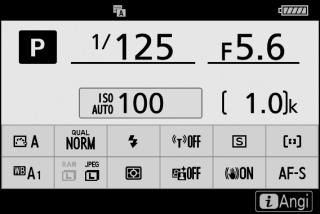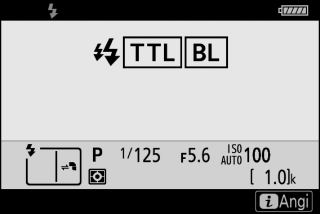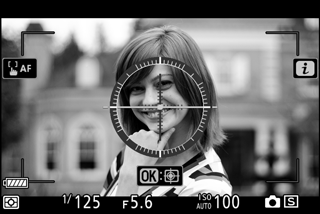Kamerakontroller
Denne delen beskriver hvordan du bruker de ulike kamerakontrollene og skjermvisningene.
- Søkeren
- Skjermfunksjonsknappen
- Berøringskontroll
- DISP -knappen
- Undervelgeren
- AF-ON-knappen
- Kommandohjulene
- G-knappen
- i-knappen (i-ikon)
- Funksjonsknappene (Fn1 og Fn2)
Søkeren
Hvis du legger øyet mot søkeren, aktiveres okularsensoren og visningen på skjermen slås av og flyttes til søkeren (merk at okularsensoren også reagerer på andre gjenstander i nærheten av søkeren, for eksempel fingrene). Om du ønsker det, kan du også bruke søkeren til visning av menyer og avspilling.
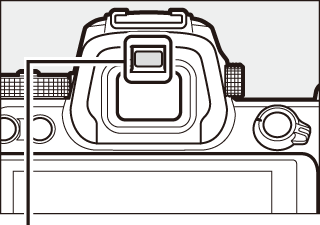
Okularsensor
Diopterjusteringen
For å fokusere søkeren, løft og drei diopterjusteringen, men vær forsiktig så du ikke får fingrene eller neglene i øyet. Skyv diopterjusteringen inn igjen når du er fornøyd med fokuseringsresultatet.
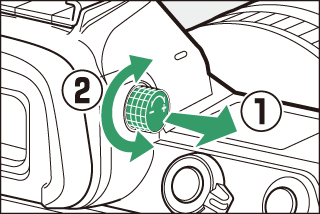
Lang tids bruk
Når du bruker søkeren i lengre perioder, kan du justere søkerens lysstyrke og nyanse for bekvemmelig visning ved å velge Av for egendefinert innstilling d8 (Bruk live view-innstillingene.).
Skjermfunksjonknappen
Trykk på skjermfunksjons-knappen for å veksle mellom visning i søkeren og på skjermen.
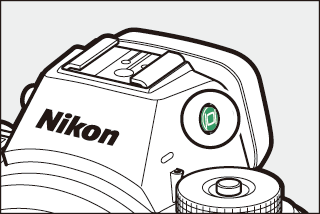
Trykk på skjermfunksjons-knapp for å bla gjennom visningene som følger.
-
Bytt skjerm automatisk: Skjermbildet flyttes fra skjermen til søkeren når du legger øyet mot søkeren, og fra søkeren tilbake til skjermen når du tar vekk øyet.
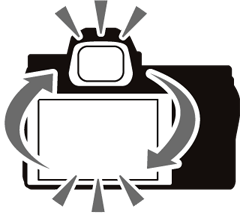

-
Bare søker: Søkeren brukes til opptak, visning av menyer og avspilling. Ingenting vises på skjermen.


-
Bare skjerm: Skjermen brukes til opptak, visning av menyer og avspilling. Ingenting vises i søkeren selv om du legger øyet mot søkerokularet.


-
Prioriter søkeren: Kameraet fungerer på lignende måte som digitale speilreflekskameraer. Hvis du legger øyet mot søkeren, slås søkeren på, og hvis du tar øyet vekk fra søkeren, slås søkeren av. I fotograferingsmodus forblir skjermen slukket, mens skjermbildet slås på når du tar øyet vekk fra søkeren i filmmodus, under avspilling eller ved menyvisning.

Skjermfunksjon
Du kan begrense de tilgjengelige skjermfunksjonene med alternativet Begr. valg av skjermfunksjon i oppsettmenyen.
Berøringskontroll
Den berøringsfølsomme skjermen kan brukes til å justere kamerainnstillingene, fokusere og utløse lukkeren, vise bilder og filmer, skrive inn tekst og navigere gjennom menyene. Berøringskontroll er ikke tilgjengelige når søkeren er i bruk.
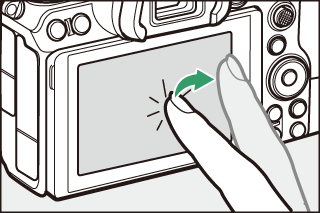
Fokusering og utløsning av lukkeren
Trykk på skjermen for å fokusere på det valgte punktet (berøringsstyrt AF). I fotograferingsmodus utløses lukkeren når du løfter fingeren fra skjermen (berøringslukker).

Innstillingene for berøringsstyrt AF kan justeres ved å trykke på W-ikonet (0 Berøringslukkeren).
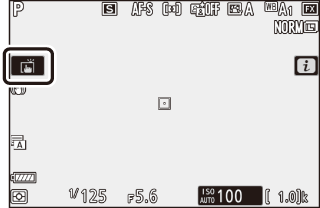
Justere innstillingene
Trykk på markerte innstillinger på skjermbildet og velg ønsket alternativ ved å trykke på ikoner eller glidebrytere. Trykk på Z eller J for å velge det valgte alternativet og gå tilbake til forrige visning.
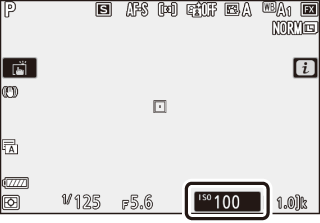
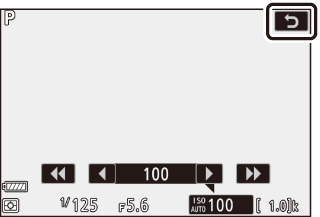
Avspilling
Sveip fingeren til venstre eller høyre for å vise andre bilder under avspilling på full skjerm.
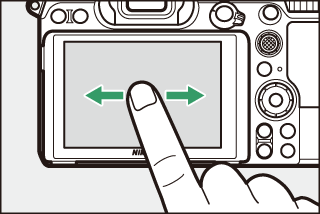
I fullskjermvisning, kan du berøre bunnen av skjermbildet for å vise en bildefremdriftslinje. Skyv fingeren til venstre eller høyre over linjen for å bla raskt gjennom bildene.
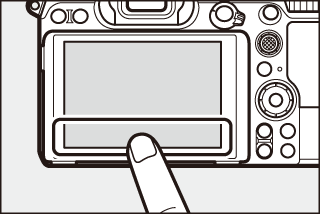
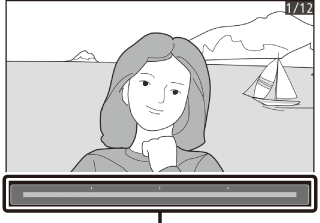
Bildefremdriftslinje
Bruk strekk- og knipebevegelser til å zoome inn og ut og la fingeren gli for å rulle. Du kan også trykke raskt to ganger på skjermen for å zoome inn fra avspilling på full skjerm eller avbryte zoomingen.
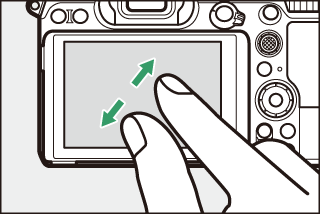
For å "zoome ut" til visning av miniatyrbilder, bruker du en knipebevegelse under avspilling på full skjerm. Bruk klyp og strekk til å velge antallet bilder som skal vises. Du kan velge mellom 4, 9 og 72 bilder.
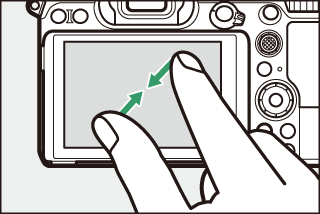
Filmavspilling
Trykk på veiledningen på skjermen for å starte filmavspilling (filmer vises med et 1-ikon). Trykk på skjermen for å pause eller fortsette, eller trykk på Z for å gå tilbake til avspilling på full skjerm.
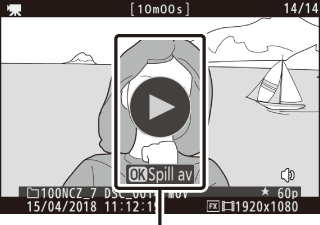
Veiledning
i-menyen
Trykk på i-ikonet for å vise i-menyen under opptak (0 i-knappen (i-ikon), i-knappen).
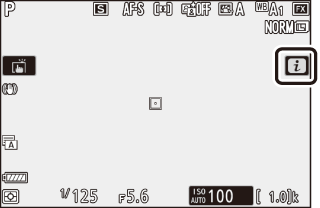
Trykk på elementene for å vise alternativer.
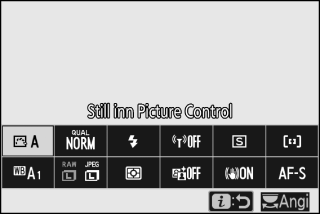
Tekstinnføring
Når et tastatur vises, kan du skrive inn tekst ved å trykke på tastene (for å bytte mellom store og små bokstaver og symboler, trykk på tastaturvalgsknappen) eller flytt markøren ved å trykke på tekstområdet.
Tekstinntastingsområde
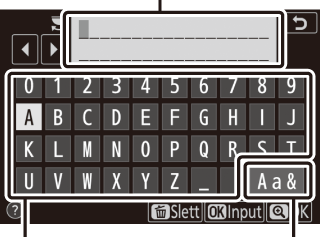
Tastaturfelt
Valg av tastatur
Navigere gjennom menyene
Skyv fingeren opp eller ned for å rulle.
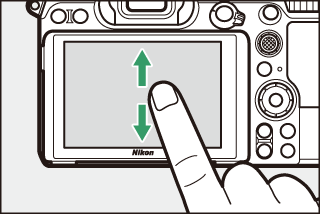
Trykk på et menyikon for å velge en meny.
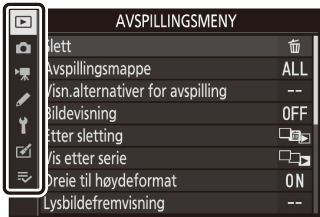
Trykk på menyelementer for å vise alternativer og trykk på ikoner eller glidebrytere for å endre.
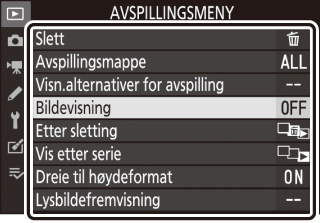

Trykk på Z for å avslutte uten å endre innstillingene.
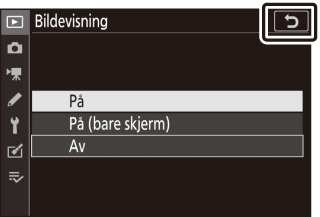
Berøringsskjermen
Berøringsskjermen er følsom for statisk elektrisitet og vil derfor kanskje ikke respondere hvis den er dekket med tredjeparts beskyttelsesfilm eller blir berørt med fingernegler eller hanskekledte hender, eller hvis du berører den på flere steder samtidig. Ikke bruk overdreven kraft eller berør skjermen med skarpe gjenstander.
Aktivere og deaktivere berøringskontroll
Berøringskontroll kan aktiveres eller deaktiveres med alternativet Berøringskontroll i oppsettsmenyen (0 Berøringskontroll).
DISP -knappen
Bruk DISP-knappen til å vise eller skjule indikatorer på skjermen eller i søkeren.
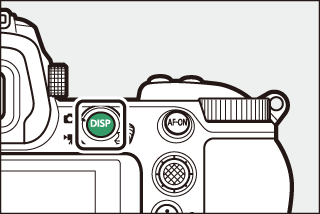
Fotograferingsmodus
Når du trykker på DISP-knappen i fotograferingsmodus, veksler skjermvisningen i følgende rekkefølge:
Vises ikke når Av er valgt for egendefinert innstilling d8 (Bruk live view-innstillingene) eller På er valgt for Opptak med overlapping for multieksponeringer.
Vises ikke i søkeren.
Vises når en blits (ekstrautstyr) SB-5000, SB-500, SB-400 eller SB-300 er montert i tilbehørsskoen eller når en trådløs fjernkontroll WR-R10 styrer en blits via radiostyrt blitsstyring.
Filmmodus
Når du trykker på DISP-knappen i filmmodus, veksler skjermvisningen i følgende rekkefølge:
Undervelgeren
Bruk undervelgeren som styrespak for å velge fokuspunkt eller trykk midt på undervelgeren for å låse fokus og eksponering (0 Undervelgeren, Låsing av fokus og eksponering).
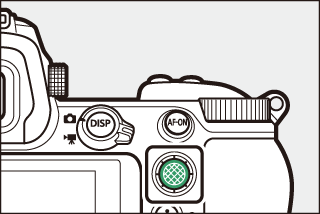
AF-ON-knappen
I autofokus kan AF-ON-knappen brukes til å fokusere.
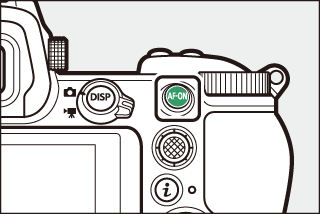
Kommandohjulene
Bruk kommandohjulene til å justere lukkertiden eller blenderåpningen eller i kombinasjon med andre knapper for å endre kamerainnstillingene.
Underkommandohjul
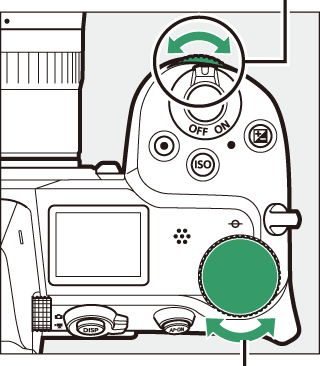
Hovedkommandohjul
G-knappen
Trykk på G-knappen for å vise menyene.
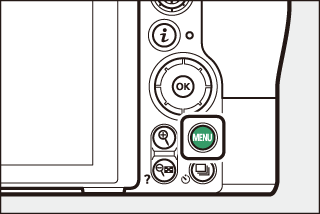
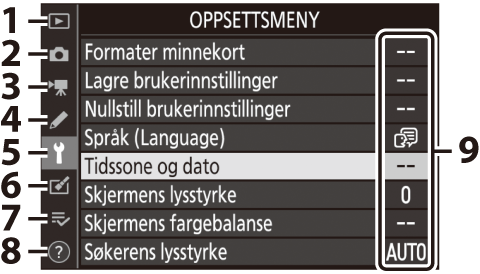
Bruke menyene
Du kan navigere gjennom menyene med multivelgeren og J-knappen.
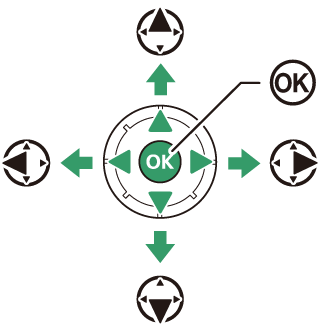
- 1: Flytt markøren opp
- 3: Flytt markøren ned
- 4: Avbryt og gå tilbake til den forrige menyen
- 2: Velg det markerte elementet eller vis undermenyen
- J: Velg det markerte elementet
-
Marker ikonet for gjeldende meny.
Trykk på 4 for å markere ikonet for gjeldende meny.
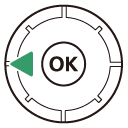
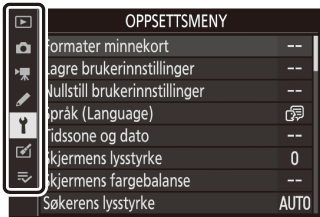
-
Velg en meny.
Trykk på 1 eller 3 for å velge ønsket meny.
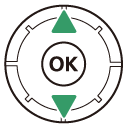
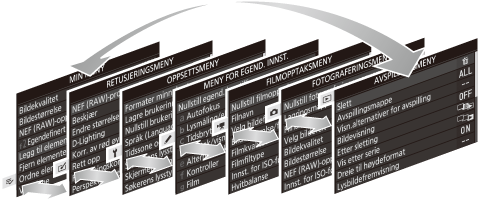
-
Plasser markøren i den valgte menyen.
Trykk på 2 for å plassere markøren i den valgte menyen.
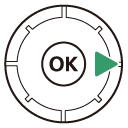
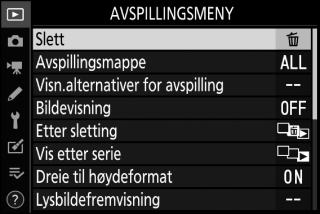
-
Marker et menyelement.
Trykk på 1 eller 3 for å markere et menyelement (elementer som vises i grått er ikke tilgjengelige for øyeblikket og kan ikke velges).
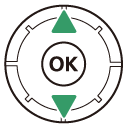
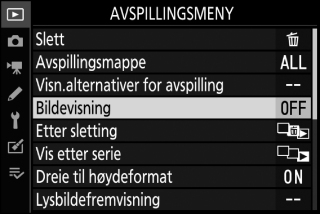
-
Vis alternativene.
Trykk på 2 for å vise alternativene for det valgte menyelementet.
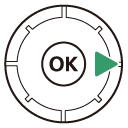
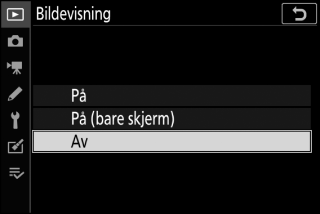
-
Marker et alternativ.
Trykk på 1 eller 3 for å markere et alternativ (alternativer som vises i grått er ikke tilgjengelige for øyeblikket og kan ikke velges).
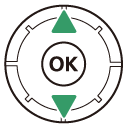
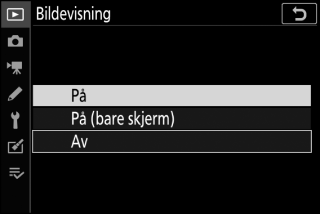
-
Velg det markerte elementet.
Trykk på J for å velge det markerte elementet. Hvis du vil avslutte uten å velge, trykker du på G-knappen. For å gå ut av menyene og gå tilbake til opptaksinnstillingen, trykker du utløseren halvveis ned.
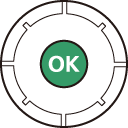
Du kan også navigere gjennom menyene med berøringskontrollene (0 Navigere gjennom menyene).
d (Hjelp)-ikonet
Hvis et d-ikon vises i skjermens nedre venstre hjørne, kan du vise en beskrivelse av alternativet eller menyen som er valgt ved å trykke på W (Q)-knappen. Trykk på 1 eller 3 for å rulle gjennom teksten, eller trykk på W (Q) igjen for å gå tilbake til menyene.
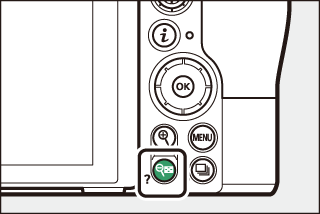

i-knappen (i-ikon)
For rask tilgang til ofte brukte innstillinger, trykker du på i -knappen eller på i -ikonet i skjermvisningen.
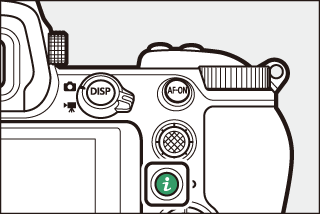
eller
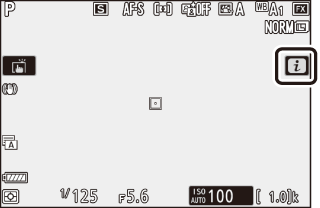

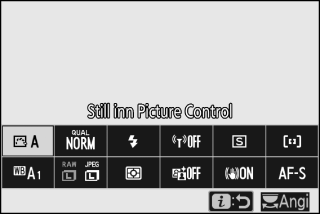
Trykk på ønsket element eller marker elementer og trykk på J for å vise alternativene. Du kan også justere innstillingene ved å markere elementer og bruke kommandohjulene. Elementene som vises i fotograferingsmodus (0 i-menyen i fotograferingsmodus) skiller seg fra de som vises i filmmodus (0 i-menyen i filmmodus).
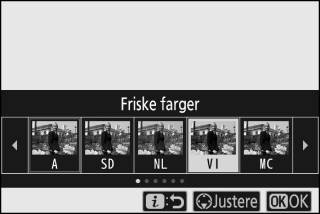
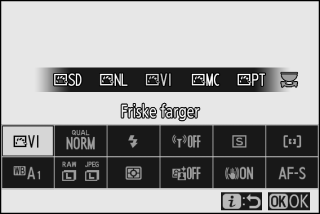
Ved å trykke på i-knappen under avspilling vises en kontekstsensitiv meny med ofte brukte avspillingsalternativer.
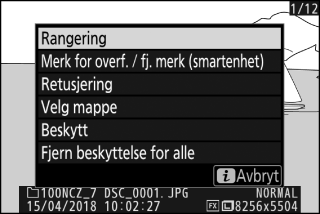
Tilpasse i-menyen
Elementene som vises på i-menyen i fotograferingsmodus kan velges med egendefinert innstilling f1 (Tilpass i-menyen)
-
Velg egendefinert innstilling f1.
På menyen med egendefinerte innstillinger, marker egendefinert innstilling f1 (Tilpass i-menyen) og trykk på J (for informasjon om bruk av menyene, se “G-knappen”, 0 G-knappen).
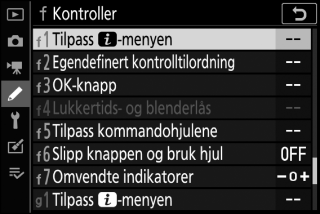
-
Velg en posisjon.
Marker en posisjon i menyen du vil redigere og trykk på J.
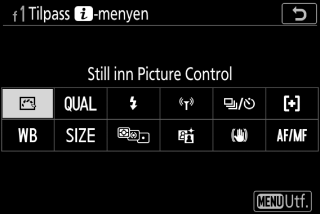
-
Velg et alternativ.
Fremhev et alternativ og trykk på J for å tilordne det til posisjonen du har valgt og gå tilbake til menyen som er vist i trinn 2. Gjenta trinn 2 og 3 etter eget ønske.
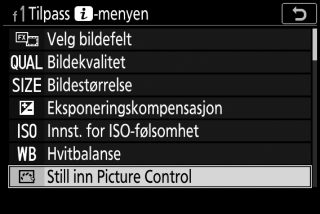
-
Avslutt.
Trykk på G-knappen for å lagre endringene og avslutte.
Følgende alternativer kan tildeles til i-menyen for fotograferingsmodus:
- Velg bildefelt
- Bildekvalitet
- Bildestørrelse
- Eksponeringskompensasjon
- Innst. for ISO-følsomhet
- Hvitbalanse
- Still inn Picture Control
- Fargerom
- Aktiv D-Lighting
- Støyred. ved lang eksponering
- Støyred. v. høy følsomhet
- Lysmåling
- Blitsfunksjoner
- Blitskompensasjon
- Fokusfunksjon
- AF-søkefeltfunksjon
- Bildestabilisator
- Auto. alternative ekspon.
- Multieksponering
- HDR (High Dynamic Range)
- Lydløs fotografering
- Utløserfunksjoner
- Egendefinert kontrolltilordning
- Innstilling for eksponeringsforsinkelse
- Lukkertype
- Bruk live view-innstillingene.
- Todelt skjermvisning med zoom
- Peaking-markering
- Skjermens/søkerens lysstyrke
- Bluetooth-tilkobling
- Wi-Fi-tilkobling
i-menyen for filmmodus kan tilpasses ved hjelp av egendefinert innstilling g1 (Tilpass i-menyen); alternativene som er tilgjengelige varierer fra alternativene som er tilgjengelig i fotograferingsmodus.
Funksjonsknappene (Fn1 og Fn2)
Under fotografering kan Fn1- og Fn2-knappene også brukes til rask tilgang til valgte innstillinger. Innstillingene som skal tilordnes disse knappene kan velges med egendefinert innstilling f2 (Egendefinert kontrolltilordning), og den valgte innstillingen justeres ved å trykke på knappen og dreie på kommandohjulene. Med standardinnstillingene brukes Fn1-knappen til hvitbalanse og Fn2-knappen til å velge funksjon for fokusering og AF-søkefelt.
Fn1-knapp
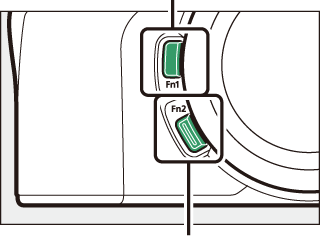
Fn2-knapp
Tilpasse funksjonsknappene
Funksjonen som utføres av funksjonsknappene i fotograferingsmodus velges med egendefinert innstilling f2 (Egendefinert kontrolltilordning).
-
Velg egendefinert innstilling f2.
På menyen med egendefinerte innstillinger, marker egendefinert innstilling f2 (Egendefinert kontrolltilordning) og trykk på J (for informasjon om bruk av menyene, se “G-knappen”, 0 G-knappen).
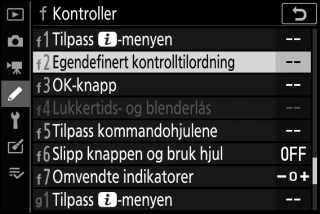
-
Velg en knapp.
Marker alternativet for ønsket knapp og trykk på J. Velg Fn1-knapp for å velge funksjonen til Fn1-knappen eller Fn2-knapp for å velge funksjonen til Fn2-knappen.

-
Velg et alternativ.
Fremhev et alternativ og trykk på J for å tilordne det til knappen du har valgt og gå tilbake til menyen som er vist i trinn 2. Gjenta trinn 2 og 3 for å velge funksjonen til den andre funksjonsknappen.
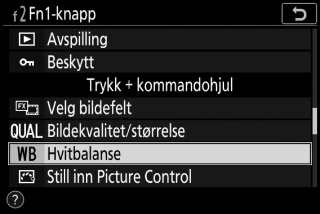
-
Avslutt.
Trykk på G-knappen for å lagre endringene og avslutte.
Funksjoner som kan tilordnes funksjonsknappene
Følgende funksjoner kan tildeles til funksjonsknappene for fotograferingsmodus:
- AF-ON
- Bare AF-lås
- AE-lås (holde)
- AE-lås (Nullst. ved utl. lukker)
- Bare AE-lås
- AE/AF-lås
- FV-lås
- c Deaktiver/aktiver
- Forhåndsvisning
- Matrisemåling
- Sentrumsdominert lysmåling
- Punktmåling
- Høylysvektet lysmåling
- Alt. innst. for serie
- Valg av synkronisert utløser
- + NEF (RAW)
- Motivfølging
- Vis rutenett for komposisjon
- Zoom på/av
- MIN MENY
- Toppelementet i MIN MENY
- Avspilling
- Beskytt
- Velg bildefelt
- Bildekvalitet/størrelse
- Hvitbalanse
- Still inn Picture Control
- Aktiv D-Lighting
- Lysmåling
- Blitsfunksjon/kompensasjon
- Fokusfunksjon/AF søkefeltfunksjon
- Auto. alternative ekspon.
- Multieksponering
- HDR (High Dynamic Range)
- Innstilling for eksponeringsforsinkelse
- Lukkertids- og blenderlås
- Peaking-markering
- Rangering
- Velg nr. for objektiv uten CPU
- Ingen
Hvilke funksjoner som skal gis til funksjonsknappene i filmmodus kan velges med egendefinert innstilling g2 (Egendefinert kontrolltilordning); alternativene som er tilgjengelige varierer fra alternativene som er tilgjengelig i fotograferingsmodus.